Koosolekud pole enam sellised, nagu aastaid tagasi – pea kõigil kokkusaamistel on keegi kuskilt eemalt ja ühte ruumi füüsiliselt kokku tulla ei olegi enam põhjust. Kuidas sellel uuel ajastul siis kõige paremini hakkama saada? Logitechi seadmete ja Microsofti lahendusega saab väga hästi kokku panna ühe moodsa koosolekuruumi, kus pole probleemi, kust keegi sündmusega liitub. Jagada saab samuti kõike, nii vabu aegu ruumi kasutamiseks kui mikrofoni, videot või ekraanipilti.
Tundub keerulise ja kallina? Võibolla kümmekond aastat tagasi oligi selline lahendus jõukohane vaid mõnedele rahvusvahelistele korporatsioonidele. Nüüd on see kõik aga kättesaadav ka keskmistele firmadele. Paari töötajaga pisifirma ehk veel sellist lahendust ei vaja ning saab sülearvutist Zoomi või Teamsi koosolekute pidamisega hakkama, aga vähegi suuremate firmade puhul tasub kaaluda korralikumat lahendust – seda enam, et selle kasutamine pole üldse keeruline ei töötajatele endile, kes koosolekuruumis seadmeid ühendavad ega administraatorile, kes peab süsteemi töökorda seadma.
Mida on vaja tarka koosolekuruumi?
Tavaliselt meenub koosolekuruumidest, kus on projektor või suur lameekraan, kõigepealt juhtmete ja ühendustega jändamine, et pilt seinale saada ja mikrofonid tööle. Siis järgneb teiste osalejate otsimine, miks nad pole koosolekuga liitunud või kuidas neid kutsuda – korraliku lahenduseta kulub tavaliselt 15-20 minutit kõigi väärtuslikust ajast seadmetega pusimise peale.

Logitech pakub lihtsamaks lahenduseks vastavat kaamerat, millel on sisse ehitatud kõlar ja mikrofon, eraldi laua- või laemikrofone, lisaks ekraaniga pulti koosoleku juhtimiseks ja seadistamiseks ning olemas on isegi ekraanipaneel ukse taha seinale, et väljas olijad saaksid näha koosolekuaegu ja kalendrit konkreetse ruumi kohta.
See viimane on eriti mugav just siis, kui ettevõttel on näiteks koridoris terve rida koosolekuruume järjest – punane või roheline märgutuli paneeli kõrval näitab juba eemalt, milline ruum on hetkel vaba, milline aga hõivatud. Isegi kui pole füüsiliselt koridoris kohal, et ukse kõrvalt ekraanilt vaadata, kes selle koosolekuaja on kinni pannud, saab Microsofti kontoritarkvara abiga juba oma Outlooki kalendrist hõivatud või vabu aeg vaadata.
Laua pealt saab puuteekraanilt kõike juhtida

Põhimõtteliselt saab Logitechi ja Microsofti targa koosolekulahendusega ruumi ka lihtsalt kaks kätt taskus sisse jalutada ja koosolekut pidama hakata, kui arvutist midagi näidata pole.
Ekraanile saab laual olevalt Logitechi puutetundlikult ekraanilt Logitech Tap sättida teised osalejad, kes on kuskil eemal, samuti saab sealt kutsuda uusi liitujaid. Kui aga on ka arvutist vaja pilti jagada, pakub Logitech koosolekuruumi jaoks vajaliku Y-adapteri Swytch, millel on nii tavaline USB A pesa kui USB C ekraaniga ühendamiseks. Samast ühendusest jõuab ka heli koosolekuruumi kõlaritesse (näiteks Logitechi kaamerad on kõlariga varustatud) ning lisaks laeb see kaabel esineja arvutit, et see keset koosolekut tühjaks ei saaks, nagu tihti juhtub. Valikus on ka kõigile tuttav HDMI kaabliga ühendamise võimalus.
Logitech Tap annab ligipääsu erinevatele videokonverentsi lahendustele: lisaks Microsofti Teamsile saab pidada hübriidkohtumisi nii Zoomis, Ciscos kui Google Meetis. Kõike saab juhtida kasutajatele lihtsast ja tuttavast juhtpaneelist, mis kuvatakse 10,1-tollisele puuteekraanile.
Kalender ukse taga

Väga oluline ja tähtis koosolekuruumi lisa on nii-öelda infoekraan ukse taga seinal. Logitechi Tap Scheduler on kinnitatav nii klaasile, kipsplaadist kui kivist seinale ja saab toidet tavalisest võrgukaablist (PoE toega). Sellel on puutetundlik ekraan, kust saab näha koosolekuaegu ja hetkel ruumis toimiva infot, aga kui ruum juhtub vaba olema, võib sealtsamast ekraanilt kiiresti ilma sisse logimata vaba aja endale reserveerida ja käigupealt koosolek ära pidada. Teised näevad sel ajal koosolekuruumi kalendrist, et see tuba on hetkel kinni.
Administraator saab lihtsalt Microsoft Teams Admin keskkonna abiga siduda selle ekraani konkreetse ruumi ja kalendriga.
Koosolekuruum on nagu firma töötaja
Koosolekutarkvarade jaoks on koosolekuruum nagu üks tavaline firma töötaja oma konto ja kalendriga, mis lihtsustab ruumide kinnipanemist ja koosolekule kutsumist. Seega kui keegi tahab targas koosolekuruumis aega kinni panna, kutsub ta kõigepealt osaliseks koosolekuruumi enda ja paneb selle kalendrisse aja kirja. Nüüd näevad teised, kes tahavad samuti vaba ruumi leida, kalendrist neid aega, millal keegi sama ruumi pole broneerinud. Koosolekule kutsutud saavad aga liituda õigel ajal just selle ruumi koosolekuga.

Samuti on niimoodi lihtne kuskilt mujalt koosolekuga liituda, minnes koosolekuruumi kui tavalise kasutaja sündmusele osaliseks. Kõik teised, kes koosolekul füüsiliselt kohal, saavad suhelda nendega, kes mujalt on liitunud. Koosoleku korraldaja või keegi teine ei pea oma arvutiga kõike majandama.
Nagu öeldud, polegi midagi vaja kaasa võtta, et koosolekul osaleda – välja arvatud siis, kui kodust või eemalt osaled.
Rally Mic Pod – lauale või lakke just sinna, kus on inimesed
Logitechil on koosolekuruumi jaoks olemas eraldi mikrofon Mic Pod, mille saab tõsta laua keskele või sinna, kus asuvad inimesed. Sellel on erinevaid versioone – tavaline lauale käiv mudel, laua sisse käiv (tuleb teha auk lauaplaadi sisse) või laest alla rippuv. Mikrofone võib olla rohkem kui üks, et ka suuremad ruumid saaksid kaetud. Koosolekuruumi juhtpuldist on võimalik ühe näpuvajutusega kõik mikrofonid korraga vaigistada, kui vaja. Iga mikrofoni peal on samuti eraldi vaigistusnupp.
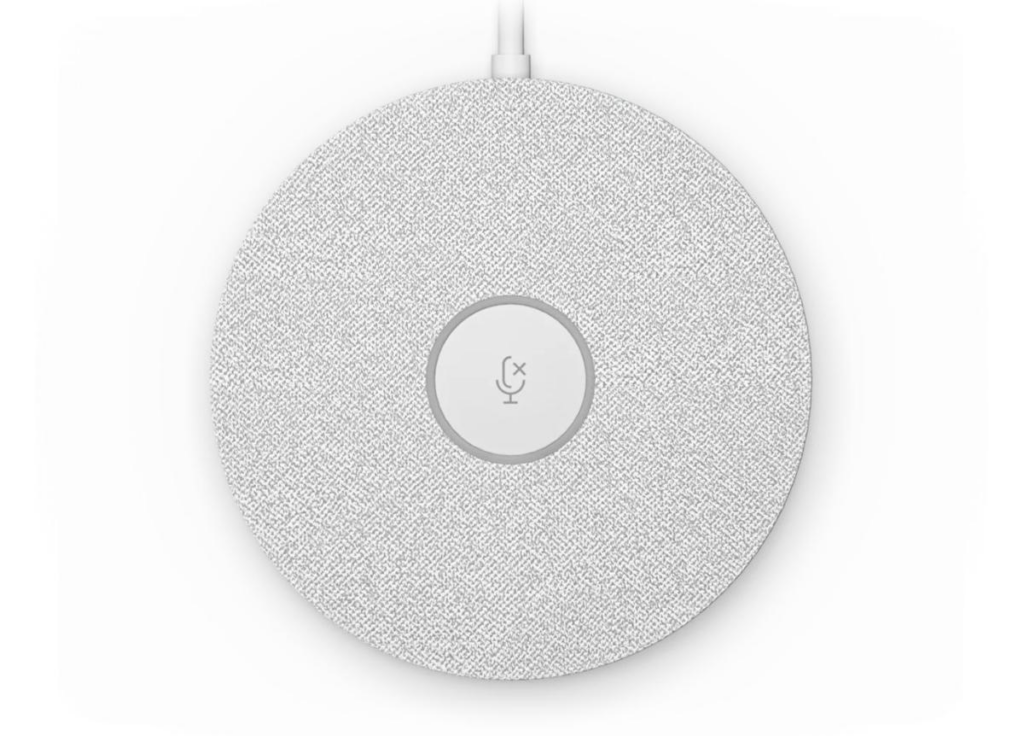
Tark kaamera on ise operaatoriks

Logitechil on hübriidkoosolekute jaoks mitu erinevas suuruses ruumide jaoks sobivat kaamerat. Need pole lihtsalt pildi ülekandeks, vaid teevad ka palju muud, millega koosoleku pidajad ei pea enam ise vaeva nägema.
Üks koosolekuruumi tähtsamaid seadmeid on kaamera, mis tagab selge ja arusaadava videopildi neile, kes osalevad eemalt.
Väiksemasse ruumi sobib Rally Bar Mini, suuremasse aga Rally Bar. Mõlemad on 4K eraldusvõimega, aga mitte ainult selle pärast, et kogu koosolekuruumist selget üldvaadet näidata. Kaameraga võib suurendada välja esinejaid ning automaatselt tehisintellekti abiga panna seadme ise operaatoritööd tegema. Näiteks saab suumida hetkel rääkiva esineja peale. Rally Bar on koguni nii tark, et jätab vajadusel kaadrisse ka eelmise rääkija, nii et teistel eemal viibijatel oleks selgem pilt, kes parajasti kõneleb.
Mõlemal Rally Baril on sisseehitatud kõlar ja mikrofonid, kuid lisaks saab ühendada mitu välist mikrofoni (Mini kaameral kuni kolm, Rally Baril kuni neli). Androidiga varustatud kaamerate jaoks pole eraldi arvutit vaja, neis on kõik vajalikud ühendused ja tarkvara juba sisse ehitatud. Eraldi Windowsiga arvutiga on aga praegu Microsoft Teams Rooms´i tarkvaral veel pisut rohkem võimalusi, aga uusi funktsioone lisandub kiirelt ka Androidi tarkvarale.
Kaamerad saab panna lauale, seinale või ekraani külge spetsiaalsete VESA adapteritega.
Turvaline kaablilahendus
Nii kaameratel kui laual oleval puuteekraanil on ühendatud kaablite jaoks turvalised kaitsed, et neid ei saaks kogemata küljest tõmmata või ära murda. Lisaks saab administraator määrata, mis juhtub, kui mõnel seadmel siiski pole vajalikku ühendust.
Näiteks võib siis lasta automaatse teate saata kasutajatoele, kes näeb, millises ruumis on probleem ja oskab tulla kasutajaid abistama juba enne, kui need kaablite kontrollimiseni jõuavad.
Teams annab ühise töölaua
Kuigi Logitechi lahendus toetab ühtviisi nii Teamsi, Google´i kui Zoomi koosolekuid, on Microsofti tarkvaraga integreeritud Teamsil natuke rohkem võimalusi.
Näiteks saab Teamsis kasutada koosolekul valgetahvlit, mis asub küll füüsiliselt koosolekuruumis, kuid mida on kõigil näha eraldi sisukaamera abil. Sellega koos käiv tarkvara näitab tahvlile joonistatut ka siis, kui esineja tahvli ees seisab või parajasti käega kirjutab, kustutades esineja kujutise sisu eest.

Tarkvaraga Teams Rooms saab seinale pandud kahelt kõrvuti ekraanilt Teamsi koosolekul korraga näidata kuni 18 osaleja videopilti.
Teams Roomsil on tasuta versioon kuni 25 seadmele, tasulise versiooniga (40 eurot kuus) saab aga hallata rohkem ning lisaks ka eemalt kaughaldusega, mida tasuta versioonis pole.
Microsoft’i Resource Account loomisega võib aga Microsoft 365 keskkondatekitada koosolekuruumid kui eraldi kasutajad, mida saab hallata, koosolekule kutsuda ja kalendris broneerida. See teeb elu lihtsamaks nii administraatoritel kui kasutajatel.
Meilt on võimalik küsida sellise koosolekuruumi täislahendus – paigaldamisest ja kaablite vedamisest tarkvara seadistamiseni. Hübriidkoosolekute jaoks, kus osa inimesi on kohapeal, osa aga eemal, on taoline koosolekulahendus kindlasti mugavaim. Huvilised võivad seda kõike OIXIO demoruumis ise proovida ja oma käega katsuda.
Ma tahan sinuga kohtuda, et aru saada sinu vajadustest. Leiame koos mugavaima lahenduse sinu ettevõttele.

